Если вы читаете эту статью, то явно, являетесь начинающим пользователем программы фотошоп и пытаетесь найти крайне полезную информацию о том, как работать в фотошопе, все основные нюансы работы данной программы и т.п.. Скажу сразу, не лукавя, что такую информацию получить из 1 и даже 10 статей просто невозможно, поскольку фотошоп достаточно серьезная программа, в которой содержится огромное количество функций, каждую из которых можно изучать отдельно длительное время.
В данной статье я постараюсь донести основные моменты работы с программой, как пользоваться фотошопом, первоначальные настройки и «пробежимся» по основным инструментам и возможностям продукта.
В первую очередь, необходимо понять, что Photoshop — это растровый графический редактор, который предназначен именно для работы с растровыми изображениями. Растровая и векторная графика в корне отличаются друг от друга и используются в разных целях. Если векторная в основном применяется для печати, то растровая в основном для работы с фото, и в веб-дизайне. То есть необходимо понимать, что если вам нужно обрабатывать фото или рисовать дизайн сайтов, то фотошоп — это то, что вам нужно, если же вы хотите рисовать и в дальнейшем печатать визитки, баннеры чертежи, то вам необходим векторный редактор.
Обзор Adobe Photoshop 2022: новые функции и возможности
Не буду рассказывать, как устанавливать фотошоп и где его брать, если необходима данная информация, она имеется на сайте в отдельной статье. Сразу перейду к сути работы программы и нюансам работы в ней. На первый взгляд, открыв программу ее интерфейс кажется сложным и непонятным, на самом деле главное понять принцип работы фотошопа, тогда панель будет интуитивно понятной.
Панель программы можно разделить на 3 основные части:
- Главное меню
- Панель основных инструментов
- Панель слоев

Чтобы панель стала интуитивно понятно необходимо для начала понять как пользоваться фотошопом, а именно принцип работы программы. Суть работы программы заключается в работе со слоями, которые расположены друг над другом в панели слоев. К примеру открыв несколько изображений мы можем их разместить в панели слоев друг над другом, верхний слой будет перекрывать нижние. Для наглядности можно взять несколько фото и положить их друг на друга — именно таким образом располагаются слои в фотошопе. Если мы отрежем от верхнего фото какую-то часть, то под ней увидим соответственно нижнее фото и т.д..
Все редактируемые изображения располагаются в слоях (являются слоями), на этом и строится работа программы. Далее уже со слоями можно производить различные манипуляции, например вырезать части, делать прозрачными, рисовать на них и т.п.. Меню инструментов слева, содержит основные инструменты для работы со слоями. Главное меню с верху, содержит различные функции, фильтры работы со слоями.
Разница между Фотошоп, Иллюстратор, Индизайн. Что лучше?
Чтобы разобраться как пользоваться фотошоп, нужно понять сам принцип работы со слоями, для этого необходима практика, естественно. Далее уже можно по отдельности изучать каждый инструмент и остальной функционал программы. Всю программу, на мой взгляд, в идеале знать не возможно, очень уж она велика.
Просто дело в том, что каждому пользователю требуется определенный набор инструментов и функций. К примеру, фотографу необходим ряд инструментов и различные фильтры для обработки фото, а доброй половиной инструментов программы он и в жизни пользоваться не будет. Веб-дизайнеру необходимы другие инструменты и функции, к примеру функция создания анимации, которая фотографу абсолютно бесполезна. Вообщем набор необходимых инструментов и функций вы себе подберете только исходя из практики работы, но есть и основные инструменты и функции, которыми приходится пользоваться очень часто всем пользователям, не зависимо от сферы деятельности. К таким инструментам можно отнести инструмент выделения «Лассо», так же инструмент «Перо» и «Ластик».
Думаю я ответил на вопрос «Как пользоваться фотошопом?», по крайней мере, из данной статьи вы поняли, что на данный вопрос просто взять и ответить не получится и данная тема в одну и 10 статей не влезет. Главное правильно начать — 1) понять принцип работы программы; и 2) Поочередно изучать каждый инструмент, тогда вы достигните мастерства.
Источник: www.pscraft.ru
Знакомство с программой Adobe Photoshop

На сегодняшний день Adobe Photoshop является явным лидером в отрасли компьютерной графики. На этом уроке учащиеся начнут изучение программы Adobe Photoshop. Узнают, для чего предназначена эта программа, а также познакомятся с интерфейсом программы.
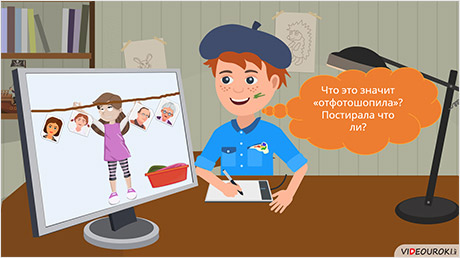
В данный момент вы не можете посмотреть или раздать видеоурок ученикам
Чтобы получить доступ к этому и другим видеоурокам комплекта, вам нужно добавить его в личный кабинет.
Получите невероятные возможности

1. Откройте доступ ко всем видеоурокам комплекта.

2. Раздавайте видеоуроки в личные кабинеты ученикам.

3. Смотрите статистику просмотра видеоуроков учениками.
Получить доступ
Конспект урока «Знакомство с программой Adobe Photoshop»
· программа Adobe Photoshop;
Витя: вчера на уроке информатики учительница дала нам задание построить генеалогическое дерево своей семьи. Для этого нам нужно было подготовить фотографии наших родственников. Сегодня ребята принесли много фотографий своих родных. А Оля Знайкина сказала, что для того чтобы у неё получилось красивое дерево, она все фотографии отфотошопила и сохранила на флешку.
Что это значит «отфотошопила». Постирала что ли.

Можно конечно сказать, что постирала, если при этом ты имеешь в виду, улучшила. Но на самом деле она их отредактировала в специальной программе, с которой мы познакомимся сегодня на уроке, и которая называется Adobe Photoshop.
На сегодняшний день Adobe Photoshop – являются явным лидером в отрасли компьютерной графики.

Безусловно, любой уважающий себя дизайнер или специалист по компьютерной графике, сталкивался с этой программой хотя бы раз в жизни или точно слышал о ней. И наверняка составляющее большинство дизайнеров, которые имеют дело с растровой графикой, в работе неизбежно выбирают Adobe Photoshop.
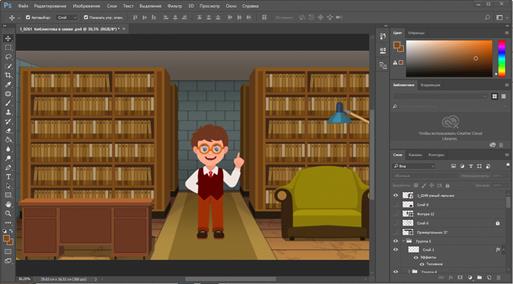
На сегодняшний день Adobe Photoshop является самой популярной и известной программой. Его популярность так велика, что слово «photoshop» вошло в английский язык и означает «обработать» или «изменить изображение». А в русском языке часто используется жаргонное выражение «отфотошопить, например, картинку» вот как сказала Оля Знайкина.

Витя: какая же это замечательная программа, и мне просто не терпится познакомиться с ней.
Adobe Photoshop является растровым графическим редактором. Растровая графика – это популярное и очень важное направление компьютерной графики.

Развивались компьютеры, увеличивались их возможности и соответственно увеличились возможности обработки компьютерной графики, причём так, что даже в чём-то превзошли традиционные средства рисования.
Практически все художники комбинируют привычные карандаши, мелки и краски с компьютерной графикой, а иногда даже вовсе отказываются от них в пользу экрана монитора и графического планшета.

Возможности программы Adobe Photoshop просто огромны. Вы можете с равным успехом имитировать традиционные средства рисования – живопись маслом или акварелью, рисование пастелью или углём и мелом, а можете изобретать новые, невиданные доселе эффекты и стилистику.
В программе можно создавать необычные световые и цветовые эффекты стилизации изображения. Например, превратить живого актёра в полупрозрачный светящийся призрак, можно дать в руки герою лазерный меч, создать фантастическое сияние вокруг инопланетянина – любая из этих задач по силам программе Adobe Photoshop, как и бесчисленное множество других.

С распространением цифровых фотокамер программа стала привычным инструментом фотографов.
С её помощью можно исправить неудачный снимок, или сделать удачный снимок безупречным; от устранения эффекта «красных глаз» и удаления прыщей на лице модели – до радикального изменения освещённости и цвета фотографии.
Искусство фотоколлажа и фотомонтажа насчитывает чуть ли не столько же лет, сколько сама фотография. Когда-то фотохудожники были вынуждены прибегать к сложным и не терпящим ошибок техникам работы: многократно экспонировать один кадр плёнки, или вырезать фрагменты фотографий, складывать вместе и снимать снова. Сейчас все эти задачи можно решить с помощью компьютера и графического редактора, и это тем проще, если фотограф использует цифровую фотокамеру.
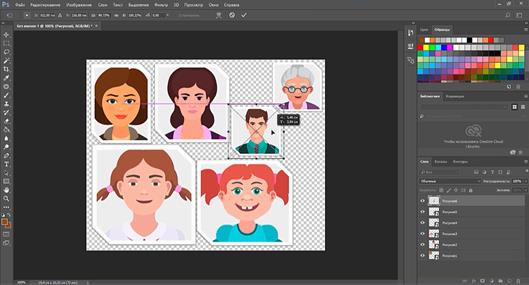
Вот как важна и нужна программа Adobe Photoshop – и именно в этот удивительный мир вы сейчас совершаете свои первые шаги.
Витя: давайте уже запустим программу и познакомимся с её интерфейсом. Уже не терпится почувствовать себя настоящим профессионалом!
Двойным щелчком мыши по ярлыку запускаем программу Adobe Photoshop СС.
По умолчанию окно графического редактора имеет темно-серый цвет.
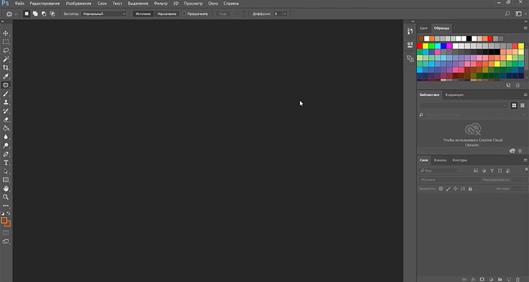
Под рабочей средой понимается фиксированное расположение таких элементов интерфейса, как палитры, панели и окна, предназначенные для создания и управления документами. Здесь имеется стандартный набор элементов, характерных для данной операционной системы. Это – системные меню программы и документа, заголовки программы и документа, строка состояния и основное меню программы, а также системные кнопки Свернуть, Восстановить/Развернуть и Закрыть.
Рассмотрим рабочую среду Adobe Photoshop СС на платформе Microsoft Windows в темно-сером цвете. Итак, сверху находится строка меню. Под строкой меню располагаются вкладки окон открытых документов, панель свойств выбранного инструмента; Под кнопками управления окном программы расположен переключатель между рабочими средами. Справа находятся развёрнутые палитры и пиктограммы свёрнутых палитр.
Внизу находится строка состояния, которая предназначена для отображения текущей информации об обрабатываемом изображении и выполняемой операции. Строка состояния разбита на две части. В первой слева указывается масштаб активного изображения. Здесь вы можете задать другой масштаб, нажав после этого клавишу Enter.
Во второй части отображается служебная информация, соответствующая выбранному пункту меню строки состояния (это меню открывается щелчком на треугольной метке справа).
Между строкой меню и строкой состояния находится рабочая область программы. В ней расположены следующие элементы: блок инструментов (слева), рабочее окно документа с полосами прокрутки (в центре) и три совмещённые палитры (справа). Каждый из этих элементов является плавающим, то есть вы можете свободно перемещать его, а также удалять с экрана. Это очень удобно, поскольку можно убрать все лишнее, освободив большую часть экрана для обработки изображения.
Рассмотрим назначение основных элементов интерфейса.
Основное меню программы представляет собой набор списков команд, сгруппированных по функциональному назначению. Щелчок на том или ином пункте меню приводит к появлению на экране списка входящих в него элементов. В этом списке могут находиться наименования как отдельных команд, так и их групп. Справа от названия группы команд имеется чёрная треугольная метка, и при выборе данного элемента (установке на нём указателя мыши) открывается дополнительный список команд.
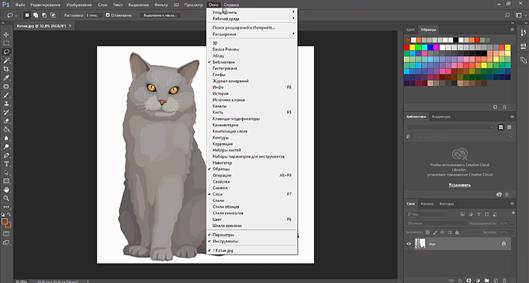
Помимо основного меню в программе есть и другие, которые называются контекстными (вспомогательными).
Контекстное меню – это группа команд, имеющих отношение к определённому элементу интерфейса или выполняемой в данный момент операции. Такое меню можно открыть щелчком правой кнопки мыши при установке указателя в каком-либо месте рабочего окна документа
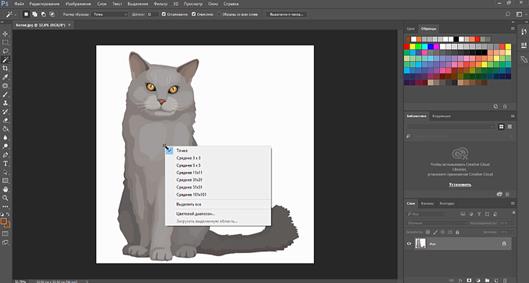
Рабочие инструменты – это кнопки управления, которые предназначены для выполнения различных операций по обработке изображений, а также для выбора режимов их отображения на экране.
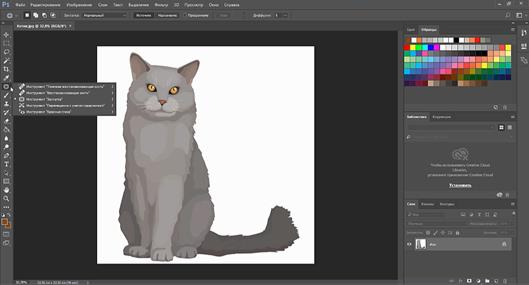
В каждой ячейке основной панели находится один инструмент или целая группа. Если инструментов несколько, то в правом нижнем углу ячейки будет изображена небольшая метка. Щёлкнув на такой ячейке и зафиксировав на некоторое время кнопку мыши в нажатом состоянии, вы раскроете соответствующую дополнительную панель с находящимися в ней инструментами. Для выбора одного из них нужно установить на нем указатель и отпустить кнопку мыши. Данный инструмент будет помещён в ячейку блока и станет активным.
Витя: меня так впечатлила программа Adobe Photoshop, что нам обязательно нужно что-нибудь попробовать сделать в этой программе!
Конечно, нужно пробовать. Давайте соберём коллаж из различных рисунков.
Выбираем меню Файл, теперь нажимаем открыть. Указываем путь к своей рабочей папке и открываем файл Замок.
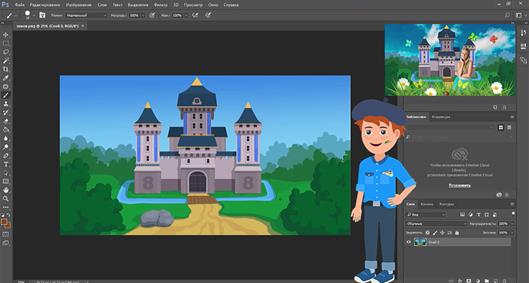
Витя: здесь на небе совсем нет облаков. Значит их можно добавить, как в векторном редакторе?
Совершенно верно. Можем добавить, как в векторном редакторе, можем сами нарисовать, но мы поступим по-другому. Мы заменим небо. Итак, небо не такое красивое, каким оно должно быть, поэтому мы избавимся от него. Выделяем его инструментом Быстрое выделение (нужно отметить, что мы с вами на следующих уроках будем подробно изучать инструменты программы и другие возможности, а на этом уроке мы с вами просто рассмотрим пример)
Наш фон теперь готов к добавлению неба, найти изображение, которого не составит проблемы. Мы возьмём фотографию неба из своей рабочей папки. Просто мышкой перетащим фото на замок. Масштабируем фото до нужного размера, а теперь, обратите внимание, слева, в разделе Слои, перетянем слой с небом вниз, под слой с замком.
Витя: вот это ничего себе. Так можно вообще всё заменять, что не нравится на картинке или фотографии!
Да, можно делать всё что угодно, но для этого нужно изучить программу. А пока продолжаем. Аналогично добавим фото принцессы. Выделяем фон вокруг девочки инструментом волшебная палочка. Если вдруг выделилось не все, что нужно можно на этом участке нажать правой кнопкой мыши и в открывшемся контекстном меню выбрать Добавить к выделенной области.
А если выделилось лишнее, то из контекстного меню выбираем вычитание из выделенной области.
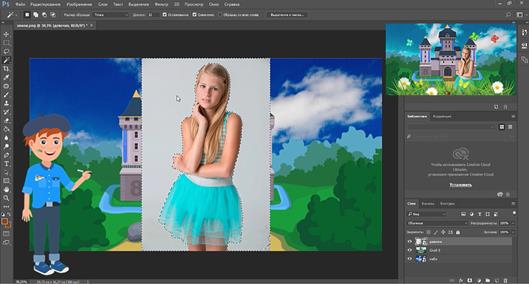
Теперь нажимаем клавишу Delete, для того чтобы удалить фон вокруг принцессы.
Выбираем инструмент Перемещение. Удерживая нажатой клавишу Shift масштабируем фотографию и размещаем её на место.
Затем добавим некоторые детали для придания глубины нашей композиции: траву на передний план и бабочек. Траву и бабочек не составляет труда найти в Интернете, но мы все детали возьмём из своей рабочей папки.
Поместим траву перед принцессой. Применим к траве фильтр. Нажимаем меню Фильтр, далее размытие и размытие по Гауссу, чтобы придать эффект фокусировки. Добавим из своей рабочей папки бабочек, масштабируем их и размещаем по местам.
Витя: ну бабочек размещать проще простого. Это делается точно также, как и в редакторе Paint и в Microsoft Word. ()
Да, совершенно верно.
Монтаж слоёв завершён. Пришло время перейти к функциональной части: цветовой коррекции. Мы будем использовать корректирующие слои, чтобы поправить уровни и баланс цветов.
Начнём с добавления корректирующего слоя Цветовой тон, насыщенность. Этот шаг делаем на глаз. Играя с отдельными каналами, выравниваем все цвета. Результат должен быть не слишком насыщенным, готовым к дальнейшей колоризации.
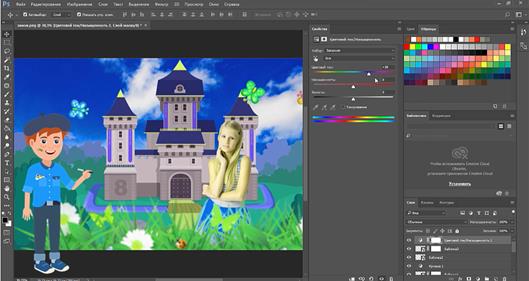
В завершение используем корректирующий слой Кривые, для придания настроения. И снова данный шаг в основном полагается на то, чтобы, играясь настройками получить желаемый эффект.
Поскольку эти корректирующие слои расположены на отдельных слоях, вы спокойно можете вернуться назад и поэкспериментировать со своей композицией.
Витя: здорово, мне всё больше и больше нравится рисовать. Скорее бы следующий урок, чтобы узнать какие ещё возможности есть в программе Adobe Photoshop.
Действительно возможности программы Adobe Photoshop огромны.

На сегодняшний день она является одной из самых важных программ компьютерной графики. Изучение Adobe Photoshop важно, если вы планируете связать свою жизнь с дизайном, мультипликацией, фотографией и другими творческими профессиями. Но на самом деле, даже в повседневной жизни уметь работать в программе Adobe Photoshop очень важно, так как, например, вы можете самостоятельно восстановить любую самую старую фотографию, или сделать красивую открытку своими руками у себя на компьютере.
Источник: videouroki.net
Введение
В цифровом мире имеется два основных способа представления изображений.
В обоих случаях реальное непрерывное изображение разбивается на элементарные объекты, но описываемые различными методами. Один способ — векторная графика — представляет собой математическое описание составляющих элементов (объектов) изображения — кривых и прямых линий, а также элементарных геометрических фигур (прямоугольников, эллипсов и т.п.). Другой способ, растровая графика, заключается в том, что реальное непрерывное изображение разбивается на точки, называемые пикселами, причем каждая точка обладает точно определенными координатами (номер строки и столбца, как ячейки таблицы). Кроме этих двух видов графики, в отдельные виды выделяют фрактальную графику, трехмерные (3D) изображения, анимацию (2D и 3D) и изображения для Web, хотя все они, по сути, являются какой-либо разновидностью либо векторных изображений, либо растровых, либо используют механизмы и той, и другой одновременно.
Этот графический редактор предназначен для работы с растровыми изображениями, то есть с изображениями состоящими из отдельных точек. Разработчик программы, которую часто называют просто Photoshop или даже Фотошоп, корпорация Adobe Systems.
С помощью редактора Adobe Photoshop можно редактировать изображения, которые печатаются принтером дома или в типографии, а также готовить изображения для вывода на экран различных устройств — мониторов, телевизоров, плазменных панелей. Первая официальная версия программы фотошоп появилась в 1990 году. Эта версия Фотошопа предназначалась для работы на компьютерах Macintosh.
Сейчас Photoshop можно устанавливать и на «Маках» и на персональных компьютерах. Редактор Adobe Photoshop считается лучшим растровым графическим редактором. Умение работать с Фотошопом — азбука компьютерной графики. Каждый компьютерный график должен хорошо владеть программой Photoshop (фотошоп). А сейчас, с распространением цифровых фотоаппаратов, умение работать с редактором Adobe Photoshop может понадобиться и непрофессионалам.
Adobe Photoshop и его возможности
Редактор Adobe Photoshop (фотошоп) — компьютерная программа для работы с компьютерной графикой.
Основные возможности этой программы :
1. Обработка цифровых и отсканированных фотоснимков, цветокоррекция, спецэффекты, устранение различных дефектов съемки.
2. Возможность создания многослойного изображения. При этом каждый элемент иллюстрации может быть сохранен в собственном, отдельном слое, который может редактироваться отдельно, перемещаться относительно других слоев и т.д.
3. Фотомонтаж, составление коллажей.
4. Ретуширование и восстановление старых фотографий.
5. Обработка эскизов, нарисованных вручную.
6. Улучшенные инструменты для работы с текстом.Используя различные инструменты, эффекты и фильтры можно получить очень интересные эффекты. Создание текстур для 3D моделей.
7. Создание графических элементов дизайна и оформления для сайтов, документов, печати и полиграфии.
8. Подготовка изображений к печати или публикации в Интернете.
9. Поддержка различных стандартов изображения (RGB, CMYK, Grayscale и т.д.);
10. Поддержка различных графических форматов, как растровых (BMP, JPEG, GIF), так и векторных (AI, CDR).
11. Раскрашивание фотографий.Можно подкрашивать участки изображения на черно-белых фотографиях.
Источник: studbooks.net
Что нового в Photoshop CC2020
Немного поспойлерю, но данный релиз фотошоп, на мой взгляд, получился удачнее 2019-го. В Photoshop CC2020 разработчики не только устранили все баги, которые присутствовали в 2019-й версии, но и доработали некоторые функции и даже добавили новый инструмент. Давайте по порядку, рассмотрим сначало все самые глобальные новшества, а потом перейдём к мелким, но приятным изменениям.
1. Инструмент «Выделения объектов»
В новом релизе разработчики сделали новый инструмент, который в русскоязычной версии называется «Выделение объектов». Данный инструмент расположен в панели, там же где и инструмент «Быстрое выделение»

«Выделение объектов» представляет из себя такой же инструмент выделения, как и «Быстрое выделение». Я лично не понял, зачем вообще данный инструмент был добавлен, как новый, если он является полным аналогом «Быстрого выделения», выполняет те же операции и смысла добавляеть его как новый инструмент не вижу ни какого. Может быть в будущем у разработчиков на данный инструмент имеются какие-то планы по расширению его возможностей, но в фотошоп СС2020 он не вносит каких-либо дополнительных удобств.
Для выделения объекта на изображении есть возможность выбрать способ выделения — прямоугольная область или лассо.

Выбрав способ выделения необходимо обозначить им нужный на изображении объект, после чего фотошоп автоматически распознает данный объект и сгенерирует его выделение по контуру. Конечно же, выделение не будет идеальным, его придётся немного подкорректировать, но такие инструменты служат именно для ускорения процесса, они и не могут быть идеальными.
В опциях данного инструмента имеются две кнопки «Выделить предмет» и «Выделение и маска». Такие же кнопки имеются и у инструмента «Быстрое выделение». Кнопка «Выделить предмет» позволяет программе автоматически распознать предмет на изображении и выделить его, если предметов будет несколько, то программа выделит их все. Кнопка «Выделение и маска», на мой взгляд для супер ленивых, она позволяетпрограмме выделить предмет и сразу наложить на него маску, т.е. буквально избавляет пользователя от одного клика мышкой, не больше ни меньше.
Короче говоря, инструмент «Выделение объектов» на данный момент отличается от «Быстрого выделения» только способом выделения объекта, если в «Быстром выделении» это производится автоматической кистью, то в «Выделении объектов» — лассо или прямоугольной областью. В любом случае я не нашёл каки-либо преимуществ выделения с помощью лассо или прямоугольной области.
2. Редактирование смарт-объектов
В версии фотошоп СС2020 разработчики добавили возможность редактирования смарт-объектов. Если ранее мы могли создавать смарт-объекты из нескольких слоёв, но чтобы потом отредавтировать часть этого объекта нужно было вырезать его на новый слой, то теперь функция смарт-объекта работает как функция группирования слоёв. То есть, вы можете создать смарт-объект из нужных слоёв, а потом можете всё вернуть обратно, просто разгруппировав смарт-объект.
Для редактирования смарт-объекта нужно кликнуть по данному слою правой кнопкой мыши и выбрать в открывшемся меню «Преобразовать в слои», для разгруппирования смарт-объекта. Либо выбрать «Редактировать содержимое», для редактирования нужного слоя прямо в смарт-объекте, без его разгруппирования.

Вот это обновление работы со смарт-объектами не может ни радовать, очень полезная функция.
3. Улучшенная деформация
В данном релизе разработчики значительно доработали функцию деформации.

Если в ранних версиях фотошоп данная функция позволяла деформировать изображение по строго установленной сетке, то в данной версии разработчики дали возможность пользователю самому строить сетку. Сетку для редактирования можно выставить точками в любом удобном месте, тем самым, деформацию можно производить очень точно и быстро.

Данные точки деформации можно группировать и работать с ними сразу в группе (увеличивать группой, искажать и т.п.). Для объединения точек в группу нужно просто удерживая клавишу «Shift» выбрать нужные точки, кликая по ним левой кнопкой мыши.
4. Позиционирование слоёв
Если во всех ранних версиях фотошоп, при работе, например, с коллажем для редактирования какого-то объекта на отдельном слое нужно было брать инструмент «Лупа», приближать объект, двигать и т.п., то теперь достаточно кликнуть по нужному слою правой кнопкой мыши, удерживая клавишу «Alt» программа автоматически отпозиционирует выбранное изображение слоя по всей рабочей области.

Маленькая, но очень удобная функция, позволяет комфортно работать со слоями и значительно экономить рабочее время.
5. Библиотека градиентов и узоров
В новую версию добавлены библиотеки градиентов и узоров. На узорах можно не останавливаться, так как ими мало кто пользуется, да и в библиотеке их не много, порядка 10шт. Что касается градиентов — тут дела обстоят иначе: широкий набор градиентов различных стилей и оттенков.

Теперь не нужно искать готовые красивые градиенты и не нужно самому изобретать их. В библиотеке достаточно большой выбор градиентов на любой вкус и цвет, что очень порадует любого дизайнера.
6. Поворот кисти по оси
Еще одна очень крутая фича от разработчиков — вращение кисти по оси с помощью стрелочек на клавиатуре. Если во всех предыдущих версиях фотошоп для поворота кисти нужно было заходить в её настроёки, корректировать угол наклона, потом смотреть на результат, снова корректировать, то в релизе CC2020 кисть можно вращать по оси используя стрелочки на клавиатуре.

7. Исправлены баги работы инструмента «Свободное трансформирование»
Во всех версиях фотошоп, до 2019-й трансформирование объекта производилось следующим образом: удерживая клавишу «Shift» можно было равномерно трансформировать объект, если отпустить «Shift», то трансформация объекта производилась не пропорционально, объект искажался. В версии 2019 разработчики сделали наоборот: пропорциональное трансформирование объектов можно производить без зажатой клавиши «Shift», а если её зажимать, то трансформация становится не пропорциональной. Связано это было с тем, что пропорциональной трансформацией пользуются гораздо чаще.
Так вот, в версии 2019 существовал баг, который был выражен тем, что все растровые слои деформировались по вышеописанному принципу, как и было задумано, но при трансформации векторных объектов (фигур) было всё наоборот, т.е. функция работала наоборот, как в старых версиях фотошоп. В Photoshop CC2020 разработчики всё исправили и теперь данная функция работает одинакого, как с векторными объектами, так и с растровыми.
8. Быстрое закрывание рабочих окон
Ну и последняя маленькая фишка, которую добавили в новый релиз. Если у вас в программе открыто несколько рабочих окон и вам нужно оставить одно, а остальные все закрыть, то теперь не нужно кликать по каждому окну, достаточно нажать правую кнопку мыши на той вкладке окна, которое вы хотите оставить открытым и выбрать в меню «Закрыть остальные».

Подводя итог по новому релизу Photoshop CC2020 можно сказать, что он действительно удался, разработчики явно прислушиваются к мнению пользователей и двигаются в верном направлении. Если Photoshop СС2019 я стал без особого интузиазма работать спустя 4-5 месяцев после релиза, то версия 2020 мне сразу понравилась и я готов ей пользоваться с самого первого запуска.
Источник: www.photoshopov.ru